Petrel2004软件实例操作流程3
Petrel2004软件实例操作流程4
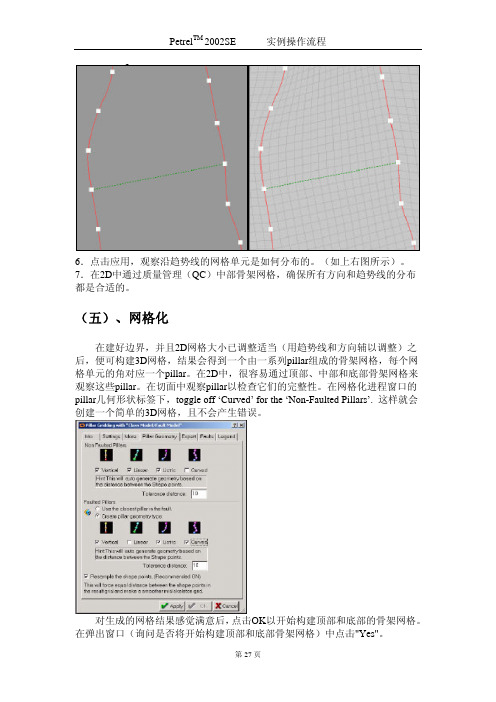
6.点击应用,观察沿趋势线的网格单元是如何分布的。
(如上右图所示)。
7.在2D中通过质量管理(QC)中部骨架网格,确保所有方向和趋势线的分布都是合适的。
(五)、网格化在建好边界,并且2D网格大小已调整适当(用趋势线和方向辅以调整)之后,便可构建3D网格,结果会得到一个由一系列pillar组成的骨架网格,每个网格单元的角对应一个pillar。
在2D中,很容易通过顶部、中部和底部骨架网格来观察这些pillar。
在切面中观察pillar以检查它们的完整性。
在网格化进程窗口的pillar几何形状标签下,toggle off ‘Curved’ for the ‘Non-Faulted Pillars’. 这样就会创建一个简单的3D网格,且不会产生错误。
对生成的网格结果感觉满意后,点击OK以开始构建顶部和底部的骨架网格。
在弹出窗口(询问是否将开始构建顶部和底部骨架网格)中点击"Yes"。
四、Make Horizon定义3D网格的域域(时间或深度)设置在执行某些操作时指导着整个Petrel,例如是否在这一步或深度转换中依靠分层数据。
然而,3D网格的域必须设得与它所包含的表面相匹配。
本练习中输入数据均为深度域。
操作步骤1.双击3D网格的名字,打开3D网格的设置窗口。
2.在信息标签中将域设置为深度。
在3D骨架网格中加入层面操作步骤1.双击Make Horizon进程。
在弹出的对话框中选取层面标签,因为它包括关于创建层面的主要控制。
2.过在列表中添加一项工具或者带“N”(定义要插入的层面的数目)的工具,可在对话框标签的上部插入一个或几个你想建立的层面。
3.选中用作创建层面的数据——将其文件名在Petrel资源管理器中突出显示,然后点击“Input#1”栏左侧的蓝箭头。
如下图所示,插入六个层面。
顶部P111,底部P132)。
这些层面可以批量加入,方法如下。
a.右键点击包含层面的文件夹,选择‘Sort the files by depth’将文件按深度分类。
PETREL操作流程(详细)

PETREL操作流程1.前期数据准备地震数据体,断层线FAULT LINS OR 断层棍FAULT STICKS,FAULTPOL YGONS,数字化的等值线。
工区内各井的坐标,顶深,海拔,底深(完钻井深),东西偏移,方位角,倾角,砂岩分层数据,砂层等厚图,测井曲线(公制单位),单井相,各层沉积相图,砂岩顶面构造图,单井岩性划分,测井解释成果表,含油面积图。
(在编辑数据的过程中,命名文件时最好数据文件名都和井名一致)2.数据加载①加载井口数据(WELL HEADERS)WELL_NAME X Y KB TOP BOTTOM SYMBOL井名X坐标Y坐标海拔顶深底深(完钻)井的类型②加载井斜数据(WELL PATH)第一种数据格式MD TVD DX DY AZIM INCL斜深垂深东西偏移南北偏移方位角倾角第二种数据格式MD INCL AZIM第三种数据格式TVD DX DY(单井用WELL LOGS,多井加井斜可用PRODUCTION LOGS)③加载分层数据(WELL TOPS)(包括断点数据)MD WELLPOINT 层名WELL NAME-1500 HORIZON Nm31 NP1-1600 FAULT Nm32 NP1以WELL TOPS加载之后删除系统的缺省项,新建4项,对应输入数据的列,名称进行编辑,Sub-sea Z values must be negative!(低于海平面的Z值都为负),该选项在编辑时不要选中④加载测井曲线(WELL LOGS)LAS格式文件MD RESIS AC SP GR曲线采用0.125m的点数据(1m8个点数据),注意有的曲线单位要由英制转换为公制,如:AC 英制单位μs/in要换成工制单位μs/m,再用转换程序转换为LAS格式文件进行输入,以提高数据的加载速度。
如果有孔渗饱数据,按相同格式依次排列即可。
在/INPUT DATA中设置数据的排列顺序,曲线内容较多,系统缺省项只有MD,所以要用SPECIFY TO BE LOADED定义新的曲线,对应加载数据的列数,名称和属性进行编辑。
Petrel2004软件实例操作流程2
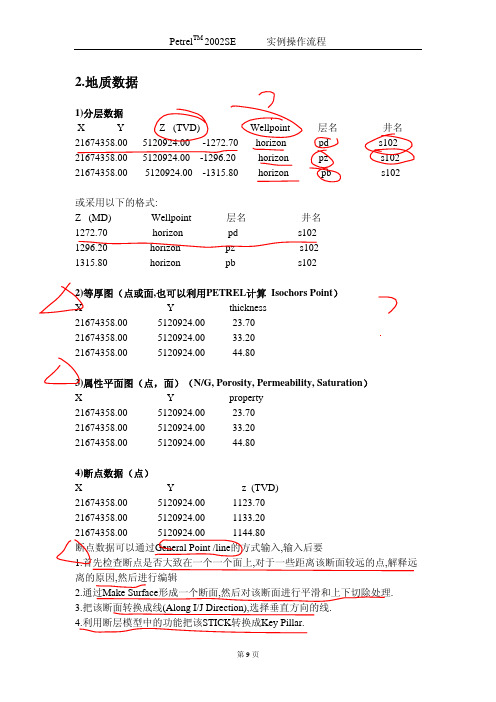
2.地质数据1)分层数据X Y Z (TVD) Wellpoint 层名井名21674358.00 5120924.00 -1272.70 horizon pd s102 21674358.00 5120924.00 -1296.20 horizon pz s102 21674358.00 5120924.00 -1315.80 horizon pb s102或采用以下的格式:Z (MD) Wellpoint 层名井名1272.70 horizon pd s1021296.20 horizon pz s1021315.80 horizon pb s1022)等厚图(点或面,也可以利用PETREL计算 Isochors Point)X Y thickness21674358.00 5120924.00 23.7021674358.00 5120924.00 33.2021674358.00 5120924.00 44.803)属性平面图(点,面)(N/G, Porosity, Permeability, Saturation)X Y property21674358.00 5120924.00 23.7021674358.00 5120924.00 33.2021674358.00 5120924.00 44.804)断点数据(点)X Y z (TVD)21674358.00 5120924.00 1123.7021674358.00 5120924.00 1133.2021674358.00 5120924.00 1144.80断点数据可以通过General Point /line的方式输入,输入后要1.首先检查断点是否大致在一个一个面上,对于一些距离该断面较远的点,解释远离的原因,然后进行编辑2.通过Make Surface形成一个断面,然后对该断面进行平滑和上下切除处理.3.把该断面转换成线(Along I/J Direction),选择垂直方向的线.4.利用断层模型中的功能把该STICK转换成Key Pillar.3.地震数据(可选)1)SEGY数据体(可接受2D,3D地震数据体,同时地震反演的数据也可以输入到Petrel中)2)层位解释线(Seismic line, Surface) (Petrel 可以接受多种地震解释格式)3)断层解释(Fault stick, polygon)(Petrel 可以接受多种地震解释格式)X Y 断点深度(TVD)21674358.00 5120924.00 1272.7021673319.00 5118923.30 1291.5021678424.00 5117545.10 1278.0021678320.00 5118938.90 1258.804)速度资料(Surface, Point)(二)、产生新文件夹操作步骤1. 产生普通文件夹a. 从工具条选择插入文件夹工具b. 通过右击文件夹选择Settings,在Info卡片上命名文件夹文件夹为Fault Point。
Petrel_简易操作手册

P ETREL TM简易操作手册北京阿什卡科技开发有限公司Petrel简易操作手册Petrel Workflow Tools Tutorial Copyright © 2005 Schlumberger & ESSCA, 版权所有. 历史V 0.0.2基于 Petrel 2004,中文版V 0.0.1基于 Petrel 2003SE,英文版目录建模基本流程图 1 第一章界面介绍 5 第二章数据输入7 第三章数据整理22 第四章构造模型30 第五章属性模型41 第六章粗化模型51 第七章辅助功能57第一章界面介绍Petrel是一个基于Windows平台,用于三维显示、三维成图和三维油藏建模的软件。
用户界面在按钮、对话框和帮助系统方面都是基于Microsoft Windows标准。
这使得Petrel对于当今的大多数地质学家非常容易上手,同时保证高效的程序使用。
练习1-1 启动Petrel双击桌面上的Petrel图标启动Petrel。
或者,选择 > Programs > Petre2004 > lPe2004trelPetrel 用户界面Title bar (标题栏)- 文件名(工区名)和所在路径显示于标题栏。
通过按住和托拽标题栏来在桌面上移动Petrel窗口。
Menu bar (菜单栏)– (顶部)点击菜单栏上任何一个标题都展开一个对话框、弹出菜单、命令和特征的列表。
Toolbar (工具栏)- (顶部)常用命令工具。
这些工具是非常有用的项目的链接,用户也可以在菜单栏里面找到。
Function bar (功能栏)- (右侧)流程特定功能。
这些工具会因为选择了不同的流程单元而改变。
注意一共有两个功能栏,一个在右手边,一个实在显示窗口的下边。
Petrel Explorer (Petrel浏览器)– (左侧)用于优化各种模型关联数据的文件管理起。
包括四个栏目,Input(输入,输入数据管理)、Models(模型,创建的模型)、Results(结果,一些例如体积计算等的结果)和Templates(模版,用于显示数据的颜色、标尺等)。
Petrel操作流程第三部分

(四)、用选取的fault stick 建立断层在Petrel 或其它的地震工作站中都可以得到Fault stick ,这些stick 描述的是断层的表面。
在这个练习中,我们要把fault stick 转化成key pillar 。
操作步骤1.从输入列表栏,将“Fault stick ”文件夹中fault stick 显示出来。
2.根据要模拟的断层的类型选取pillar 的形状:垂线形、直线形、铲形或是曲线形。
3.点击工具栏里的选择对象工具。
4.选中断层中的部分fault stick ,同时按住shift 键。
5.点击用选取的fault stick 建立断层的图标,这样就会沿着选中的fault stick 生成key pillar 。
6.若以前已经在新断层中建立了key pillar ,就只需做些必要的修改,按照以前操作中所讲的程序继续往下进行。
7.对需要连接的断层进行连接。
8.继续建立文件夹中的其它断层。
(五)、利用全部fault stick 建立断层可以选取代表一个断层的全部fault stick ,并使Petrel 用fault stick 的序数作为输入。
这是一个快速的方法,但必须要求这些fault stick对断层而言具有代表性,也就是说不含有噪音(noise)。
操作步骤1.从输入列表栏,将“Fautl stick”文件夹中fault stick显示出来。
2.根据要模拟的断层的类型选取pillar的形状:垂线形、直线形、铲形或是曲线形。
3.点击工具栏里的选择对象工具。
4.选中断层中的全部fault stick。
保证Petrel资源管理器是开的,并且在3D窗口中点击的断层在Petrel资源管理器中是被激活的。
5.点击用fault stick、表面或解释结果建立断层的图标,这样就会沿着选中的断层生成key pillar。
6.若以前已经在新断层中建立了key pillar,就只需做些必要的修改,并按照以前练习中所讲的程序继续往下进行。
petrel操作手册

petrel操作手册本文将会介绍Petrel操作手册,并提供相应的操作步骤。
Petrel是一款用于地质模型建立、分析和可视化的软件。
下面将详细介绍如何使用Petrel完成地质模型建立。
第一步、创建项目在Petrel中打开新项目时,可以创建一个新的空白项目或导入已有项目。
在开始新项目时,需要输入项目名称和项目描述,并选择一个项目目录或创建一个新的目录。
此外,还可以选择一个默认的数据仓库和一个默认的工作区。
第二步、导入数据Petrel支持多种格式的数据导入。
在导入之前,需要确保数据格式正确并具有必要的元数据。
在导入数据之前,可以先定义数据类型、数据格式和属性等元数据信息,并设置坐标系和地震属性。
然后,可以使用Petrel的导入向导将数据导入到项目中。
第三步、创建地质模型Petrel提供了各种工具和算法来创建地质模型。
在开始之前,需要确定地质模型的范围、地球物理属性和地震数据。
可以使用Petrel的网格化工具创建网格,并使用地球物理数据来定义地质单元。
使用“构建模型”工具可以创建模型,并在模型中添加地球物理数据和地震数据。
第四步、分析和可视化Petrel提供了许多分析和可视化工具来优化和理解地质模型。
可以使用调色板和过滤器来可视化地球物理属性和地震数据,使用剖面工具和交互式工具来分析模型的三维分布和二维分布。
还可以使用Petrel 内置工具进行模拟,模拟过程包括模型搭建、模拟参数设定、模拟演示等。
总之,Petrel操作手册提供了许多工具和算法来创建、分析和可视化地质模型。
上述步骤仅是基本操作,读者可以根据自己的需要和实际情况进一步学习和使用。
Petrel是一个非常强大的工具,具有广泛的适用性和丰富的功能,旨在帮助地质学家、地球物理学家和油田工程师等地球科学从业人员完成各种任务。
Petro软件实例操作流程

Petrel软件实例操作流程目录第一章 Petrel简介一、安装并启动Petrel (01)二、界面介绍 (02)第二章 Petrel处理流程介绍一、数据准备 (07)二、断层建模 (14)三、Pillar Gridding (22)四、Make Horizon (27)五、深度转换(可选步骤) (32)六、Layering (34)七、建立几何建模 (35)八、数据分析 (36)九、相建模 (42)十、属性建模 (51)十一、体积计算 (60)十二、绘图 (64)十三、井轨迹设计 (66)十四、油藏数值模拟的数据输入和输出 (69)第一章 Petrel简介一、安装并启动Petrel把安装盘放入光驱,运行Setup.exe程序,根据提示就可以顺利完成安装,在安装的过程中同时安装DONGLE的驱动程序,安装的过程中不要把DONGLE插入USB插槽,安装完毕,再插入DONGLE,如果LICENSE过期,请和我们技术支持联系。
然后按下面的顺序打开软件。
1. 双击桌面上的Petrel图标启动Petrel。
2. 如果是第一次运行Petrel,在执行Petrel运行前会出现一个Petrel的介绍窗口。
3. 打开Gullfaks_Demo项目。
点击文件>打开项目,从项目目录中选择Gullfaks_2002SE.pet。
二、界面介绍(一)、菜单条 / 工具条与大多数PC软件一样,Petrel软件菜单条有标准的“文件”、“编辑”、“视图”、View等下拉菜单,以及一些用于打开、保存project的标准工具,在菜单条下面的工具条里还有更多工具。
在Petrel里,工具条还包含显示工具。
此外在第二个工具条里还有位于Petrel 项目窗口的右端的按钮,它具有附加的Petrel相关的功能。
后面的工具条称为功能条,这些工具是否有效取决于选择进程表中的哪个进程。
操作步骤1.点击上面工具条中的每一项看会出现什么。
你可以实践一些更感兴趣的选项。
Petrel软件实例操作流程

Petrel软件实例操作目录第一章Petrel简介一、安装并启动Petrel (01)二、界面介绍 (02)第二章Petrel处理流程介绍一、数据准备 (07)二、断层建模 (14)三、Pillar Gridding (22)四、Make Hori zon (27)五、深度转换(可选步骤) (32)六、Layer ing (34)七、建立几何建模 (35)八、数据分析 (36)九、相建模 (42)十、属性建模 (51)十一、体积计算 (60)十二、绘图 (64)十三、井轨迹设计 (66)十四、油藏数值模拟的数据输入和输出 (69)第一章Petrel简介一、安装并启动Petrel把安装盘放入光驱,运行Setup.exe程序,根据提示就可以顺利完成安装,在安装的过程中同时安装DONGLE的驱动程序,安装的过程中不要把DONGLE插入USB插槽,安装完毕,再插入DONGLE,如果LICENSE过期,请和我们技术支持联系。
然后按下面的顺序打开软件。
1. 双击桌面上的Petrel图标启动Petrel。
2. 如果是第一次运行Petrel,在执行Petrel运行前会出现一个Petrel的介绍窗口。
3. 打开Gullfaks_Demo项目。
点击文件>打开项目,从项目目录中选择Gullfaks_2002SE.pet。
二、界面介绍(一)、菜单条/ 工具条与大多数PC软件一样,Petrel软件菜单条有标准的“文件”、“编辑”、“视图”、View等下拉菜单,以及一些用于打开、保存project的标准工具,在菜单条下面的工具条里还有更多工具。
在Petrel里,工具条还包含显示工具。
此外在第二个工具条里还有位于Petrel 项目窗口的右端的按钮,它具有附加的Petrel相关的功能。
后面的工具条称为功能条,这些工具是否有效取决于选择进程表中的哪个进程。
操作步骤1.点击上面工具条中的每一项看会出现什么。
你可以实践一些更感兴趣的选项。
- 1、下载文档前请自行甄别文档内容的完整性,平台不提供额外的编辑、内容补充、找答案等附加服务。
- 2、"仅部分预览"的文档,不可在线预览部分如存在完整性等问题,可反馈申请退款(可完整预览的文档不适用该条件!)。
- 3、如文档侵犯您的权益,请联系客服反馈,我们会尽快为您处理(人工客服工作时间:9:00-18:30)。
(四)、用选取的fault stick 建立断层在Petrel 或其它的地震工作站中都可以得到Fault stick ,这些stick 描述的是断层的表面。
在这个练习中,我们要把fault stick 转化成key pillar 。
操作步骤1.从输入列表栏,将“Fault stick ”文件夹中fault stick 显示出来。
2.根据要模拟的断层的类型选取pillar 的形状:垂线形、直线形、铲形或是曲线形。
3.点击工具栏里的选择对象工具。
4.选中断层中的部分fault stick ,同时按住shift 键。
5.点击用选取的fault stick 建立断层的图标,这样就会沿着选中的fault stick 生成key pillar 。
6.若以前已经在新断层中建立了key pillar ,就只需做些必要的修改,按照以前操作中所讲的程序继续往下进行。
7.对需要连接的断层进行连接。
8.继续建立文件夹中的其它断层。
(五)、利用全部fault stick 建立断层可以选取代表一个断层的全部fault stick ,并使Petrel 用fault stick 的序数作为输入。
这是一个快速的方法,但必须要求这些fault stick对断层而言具有代表性,也就是说不含有噪音(noise)。
操作步骤1.从输入列表栏,将“Fautl stick”文件夹中fault stick显示出来。
2.根据要模拟的断层的类型选取pillar的形状:垂线形、直线形、铲形或是曲线形。
3.点击工具栏里的选择对象工具。
4.选中断层中的全部fault stick。
保证Petrel资源管理器是开的,并且在3D窗口中点击的断层在Petrel资源管理器中是被激活的。
5.点击用fault stick、表面或解释结果建立断层的图标,这样就会沿着选中的断层生成key pillar。
6.若以前已经在新断层中建立了key pillar,就只需做些必要的修改,并按照以前练习中所讲的程序继续往下进行。
7.对需要连接的断层进行连接;继续建立文件夹中的其它断层。
(六)、根据fault polygon 建立断层(本实例中未涉及)Fault polygon 是断层与构造表面的交线。
根据fault polygon 建立断层,必须要有这些与fault polygon 所在面相关的Z 值。
以前的练习已经从结构网格到这些polygon 赋了Z 值。
要通过polygon 建key pillar ,那polygon 的线必须是表示单个断层(而不是多条断层)。
练习1.在过程表中激活断层建立过程。
2.在3D 窗口的fault polygon 文件夹中显示fault polygon 文件。
3.选中要进行建立的断层,设置相匹配的pillar 的几何形状:垂线形、直线形、铲形或曲线形,同时考虑要建立的断层的类型。
4.双击过程表中的断层断层的所有fault polygon 全部选中。
层被加到了Petrel 资源管理器模型列表下的断层文件夹内,命名为建立过程以打开其设置,选用默认设置。
这样得到的断层模型就应该完全与输入数据相吻合。
注意下方伸展key pillar 的选项,可用来控制pillar 伸展的程度。
5.点击工具栏中Select/Pick 模式图标。
6.按住shift 键,在3D 窗口中将描述一个7.点击工具栏中的Create faults from polygons 图标就会沿着选中的polygon 生成key pillar 。
8.新建的断“fault1”(断层1)。
双击断层名在弹出窗口内可以给断层起个更确切的名字。
(七)、编辑key pillar在建立一个精确的Petrel模型的过程中,断层建立及接下来的key pillar编辑是非常重要的一步。
Key pillar应该描绘的是由输入数据定义得出的断层面。
无论是对一个建好的断层,还是一个单独的key pillar,或是一个控制点,在X、Y、Z 方向上都可进行编辑,这就使得断层的编辑变得很灵活。
自动构建的key pillar往往是畸形的,经常要在末端添加新的pillar,然后来修改他们的形状。
使用工具,可在断层末端添加pillar。
当作出的pillar间距所反映出的内容与断层的形状差很多时,必须在已存在的pillar中插入新的。
定形点和整个key pillar的编辑要求与输入的数据更加吻合。
为使pillar的形状更理想,编辑时可能要在其上增加更多的定形点。
断层上的key pillar不需要有相同的定形点数。
操作步骤1.在3D窗口中进行编辑2.要编辑的断层(key pillar)可以全部显示出来,或根据需要来显示。
3.编辑时,将有效的输入数据显示出来,以确保fault polygon或其它创建pillar 时用到的数据在3D窗口中可以看见。
4.Key pillar间的面上色后,编辑断层会变得更容易。
这可通过点击Toggle fill 图标来实现。
但是也要注意,一旦充填了颜色通过点击来选取条目将变得更难。
5.Petrel中用来移动控制点的工具是widget,点击控制点来选中keypillar时,widget就会出现,在平面上点击就可以移动控制点,在柱面上点击可将控制点沿柱面的切线移动。
在选取模式下才能选中控制点。
将widget调整到合适的位置。
6.在widget上点击鼠标左键来移动key pillar和控制点。
7.沿切线方向移动时要确保工具是被激活的,这个工具限定了key pillar的移动只能沿着它的切线方向进行。
这是一种调整key pillar的非常直观的方式。
参见下图。
8.选取单个控制点之前,先激活选取定形点的工具。
9.选取整个key pillar之前先将选取pillar的工具激活。
如果点到了控制点间的线上,那么沿着线上的控制点都将被选中(选取控制点的工具处于激活状态)。
10.选取pillar图标激活的同时点到了key pillar间的线条,全部的key pillar都会被选中。
仅想选取部分key pillar或定形点,需要在选的同时按住shift键。
11.通过顶底显示来检查断层模型,核对所有断层的key pillar位置是否正确,斜率是否合适。
发现问题,及时按照上述步骤进行修改。
备注修改后,断层内key pillar间应该是平滑的过渡,并且都应该延伸到断层顶底表面之外。
练习:继续根据polygon建key pillar1.重复上述根据polygon建key pillar的步骤,并做些必要的编辑。
在建一个新断层之前,记住将已建好的断层关闭。
2.如果两个断层在侧面相互中断,必须用连接断层工具把它们接起来,具体方法如下。
(八)、连接断层如果一个断层在地层走向上被另一个断层截断,那就必须把两个断层连接起来,这就意味着必须定义一个公有的key pillar。
可以通过调节一个已经存在的key pillar的位置,以使它与两个断层都相匹配;或是在两个key pillar之间新添加一个作为公有/相连的key pillar。
操作步骤:连接断层1.选中要进行连接的两个断层,并要确保两个相连接的key pillar垂向延伸基本相同,以至于连接时次级的断层不出现明显的歪曲。
2.将两个断层要相连的部分放大3.用选取工具选中要连接的两个key pillar,同时按住shift键。
4.点击连接断层图标,并说明你想如何进行连接。
操作步骤:拆分断层对此,撤销命令不起作用,必须按照如下操作进行:1.选中要拆分的两个key pillar。
2.点击拆开断层图标。
三、Pillar GriddingPillar网格化的过程就是一个空间网格生成的过程。
本练习是要根据先前练习中定义的key pillar生成一个骨架网格。
Key pillar会被转化成一些由pillar组成的断层表面。
在断层间也要插入些pillar,同样地,在I、J方向上定义网格单元的大小。
你可学到3D网格是如何生成的,及如何运用趋势线和方向来改善网格的质量。
最后一步要执行QC,通过在I、J方向上播放来检查已生成的3D网格。
骨架网格被断层和边界分隔成了断块。
每一个断块都有一个给定的网格单元的数目,可以改变这个数目以局部加密或抽稀网格。
生成的骨架网格(也叫作pillar网格)定义出了空间结构,地层层面会在以后被插入其中。
这表明pillar与Z值没有关联。
创建出的骨架网格不代表任何表面,而是代表了pillar顶部、中部和底部的位置。
在下一个进程中(创建地层层面)地层层面会被插入,并连接到pillar上,Z方向上的网格单元也将被定义。
Pillar网格化进程完成后,首先会生成一个3D网格。
网格化的目的就是要创建均匀分布的矩形网格单元。
(一)、创建一个新的3D网格网格化创建了空间的3D网格,此过程可以设置网格的大小,网格的方向等。
在修改模型时,应该将已存在的3D网格进行修改,因为设置已在先前的操作中设定,这会使修改变得较容易。
就好的方法是将3D网格进行拷贝,然后修改副本。
虽然像网格名字和网格增量这样的关键设置可以随时进行修改,但在初始网格化进程时也应该设置。
操作步骤1.开始创建一个新的3D网格的进程。
注意,在双击进程表中的网格化进程时,会打开一个2D窗口,显示先前所建断层。
显示的线条是前面练习所建的Key Pillar 中点间的投影线。
点就是Key Pillar的中点。
2.给3D网格起个名字(3D Grid),并给定I、J方向的增量。
3.将网格化窗口移到一旁,但不要关闭,后续练习中会经常用到。
边界标定了3D网格的侧向延伸,它可以用许多方法进行交互式定义。
边界可完全圈闭断层,也可以截穿断层。
换句话说,断层可以作为边界的一部分。
仅在边界内形成3D网格,因此在边界外不会进行储量计算,也不存在构造层面和属性单元。
要在3D网格中完全圈闭断层,可用创建边界工具,在2D窗口中数字化一个边界。
操作步骤1.在2D窗口中显示一个地层平面构造图,在数字化时将作为指导。
2.用创建边界工具沿着同属性的区域开始建边界。
点击鼠标左键画一个边界,双击左键将边界封闭。
3.双击网格化进程,点击应用,就可建立一个2D网格(QC检测)。
发现边界没闭合,应马上闭合。
发现相交的key pillar,会用黄点标出。
若出现以上问题,回到窗口菜单,将断层的3D窗口和网格化的2D窗口垂直平铺显示。
这样有问题的pillar同样会显示在3D窗口中,激活断层建模进程,然后对有问题的key pillar进行修改。
之后,在重新进行网格化。
(三)、建断块网格边界操作步骤1.在2D窗口中显示一个地层的构造图,在数字化时将作为指导。
2.在区块的左边,开始将断层设为边界的一部分。
用选择工具将一个断层标记出。
注意,点击断层上连接定形点的线时,整条断层会显示为黄色。
